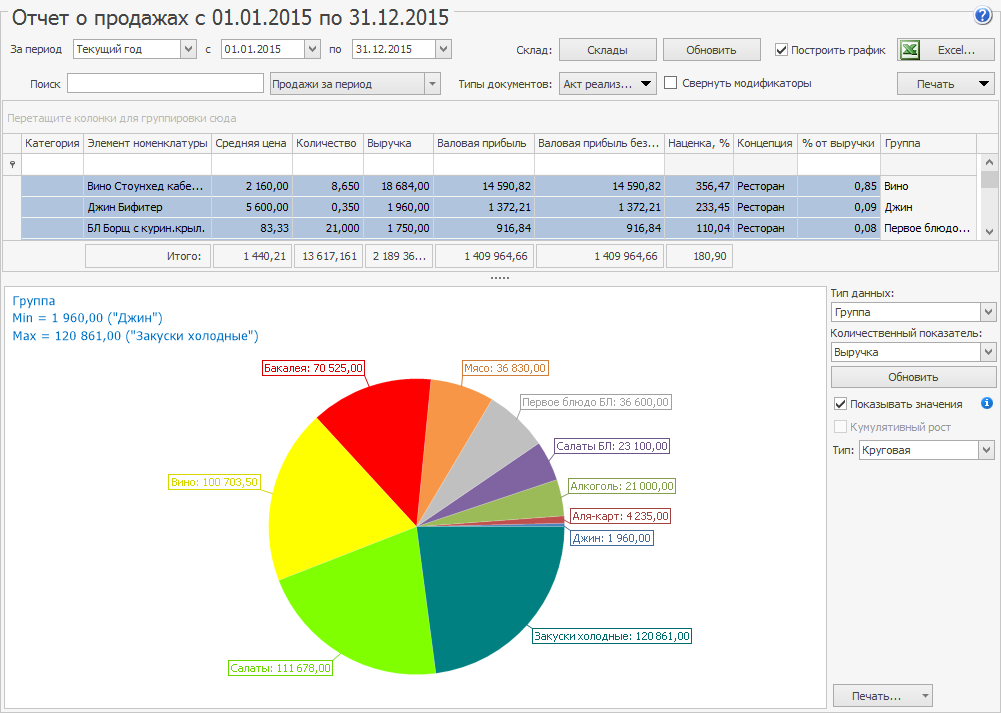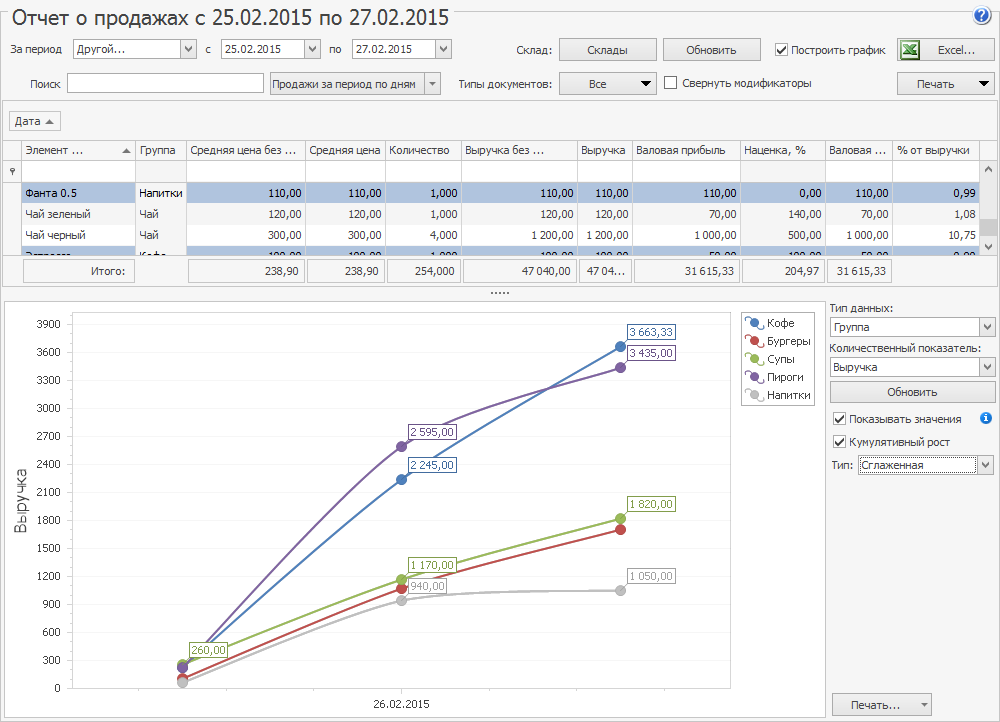В Отчете о продажах отображается детальная информация о количестве и суммах продаж товаров и блюд по складам предприятия. Отчет вы можете открыть из:
Пункта меню Отчеты или Товары и склады → Отчет о продажах за период;
Списка кассовых смен при выборе команды Посмотреть отчет о продажах.
Информация в отчете может быть представлена за определенный период или за период с детализацией по дням.
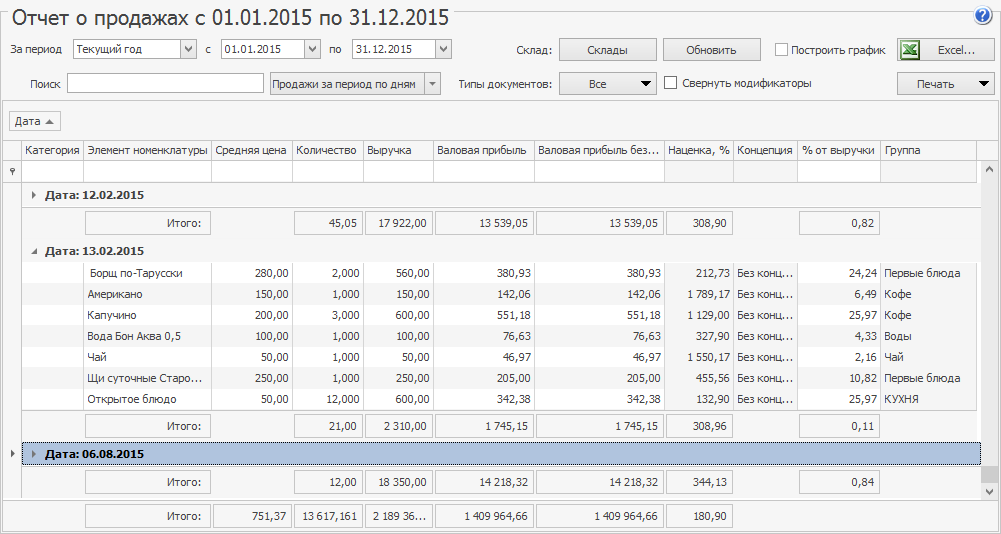
Чтобы информация о выручке и себестоимости модификаторов учитывалась для блюда, с которым они продаются, установите галочку Свернуть модификаторы. После этого в отчете будут отображаться только блюда, а их прибыль будет равна разнице значений в столбцах Выручка и Себестоимость. Столбец Себестоимость нужно добавить в отчет дополнительно. Таким способом легко рассчитать показатели прибыли для бизнес-ланчей и любых других блюд с модификаторами.
По каждому из складов списания по умолчанию будет представлена следующая информация:
- Категория – категория, которая присвоена элементу номенклатуры.
- Код – номенклатурный код (артикул) блюда (товара).
- Группа – номенклатурная группа.
- Дата – дата продажи (используется только в режиме «продажи за период по дням» для группировки).
- Элемент номенклатуры – наименование проданного блюда в справочнике номенклатуры.
- Полное наименование и Наименование на иностранном языке – наименования из номенклатурной карточки проданного блюда.
- Средняя цена без вычета скидок – средняя цена блюда за период по прейскуранту (без учета предоставленных скидок).
- Средняя цена – средняя фактическая цена реализации блюда за период с учетом предоставленных скидок.
- Выручка без вычета скидок – сумма, которая была бы получена от продажи всех единиц блюда, если бы не предоставленные скидки.
- Выручка – фактическая сумма, которая была получена от реализации блюда (с учетом предоставленных скидок).
- Количество – количество проданных единиц блюда.
- Выручка без НДС – выручка от продажи блюда за вычетом НДС.
- Сумма скидок – сумма скидок при продаже блюда.
- Средняя скидка – сумма скидок, деленная на количество проданных единиц блюда.
- Себест. за ед. – себестоимость блюда за единицу (себестоимость блюд, деленная на количество проданных единиц блюда).
- Себестоимость – себестоимость блюд (товаров). Если в настройках предприятия установлена галочка Выделять НДС, то отображается себестоимость товара без НДС. Для товаров, которые не поступали на склад, показана нулевая себестоимость. По группе складов показывается усредненная себестоимость.
- Ставка НДС – ставка НДС (%), заданная в номенклатурной карточке блюда.
- Начислено НДС – сумма НДС, начисленного при продаже блюд.
- Себестоимость без НДС, % – отношение себестоимости к сумме со скидкой без учета НДС, умноженное на 100%.
- Себестоимость, % – отношение себестоимости к выручке, умноженное на 100%.
- Валовая прибыль – прибыль, полученная от продажи данного блюда (сумма выручки от продажи блюда за вычетом его себестоимости).
- Валовая прибыль без НДС – валовая прибыль за вычетом НДС.
- Наценка, % – доля себестоимости блюда в цене, за которую оно было продано. Также в отчет выводятся суммарные значения показателя «Наценка, %» по каждой категории блюд/товаров.
- Концепция – название концепции, в рамках которой был реализован элемент номенклатуры.
- % от выручки – доля выручки от продажи номенклатурной позиции относительно общей выручки (сумма выручки с учетом скидок от продажи одной позиции, деленная на общую сумму выручки с учетом скидок от продажи всех позиций и умноженная на 100). Если в отчете применяется группировка (может быть многоуровневой), то рассчитывается % от выручки для каждой номенклатурной позиции в рамках самого верхнего уровня группировки и % от выручки для каждой группы любой вложенности относительно общей выручки.
- Наценка без НДС,% – отношение валовой прибыли без НДС к себестоимости, умноженное на 100%.
Показатели, по которым предоставляются отчетные данные, вы можете настроить. Для этого нажмите правой кнопкой мыши на заголовке таблицы с данными, в результате откроется список возможных показателей. Те из них, которые на данный момент отражены в отчете, отмечены галочками. Чтобы добавить интересующую информацию, щелкните мышью на названии показателя, напротив него появится галочка, а соответствующий столбец будет добавлен в отчет.
По каждой категории блюд / товаров приводятся также суммарные значения данных параметров.
Warning НДС в данном отчете отображается, только если в настройках учета торгового предприятия установлена галочка «выделять НДС».
Из данного отчета вы можете сформировать акт о реализации готовых изделий кухни за наличный расчет по форме ОП-12, План меню по форме ОП-2, а также марочный отчет. Для этого нажмите кнопку Печать и выберите необходимую форму. В открывшемся окне предварительного просмотра выбранную форму вы можете выгрузить в файл формата MS Excel или распечатать.